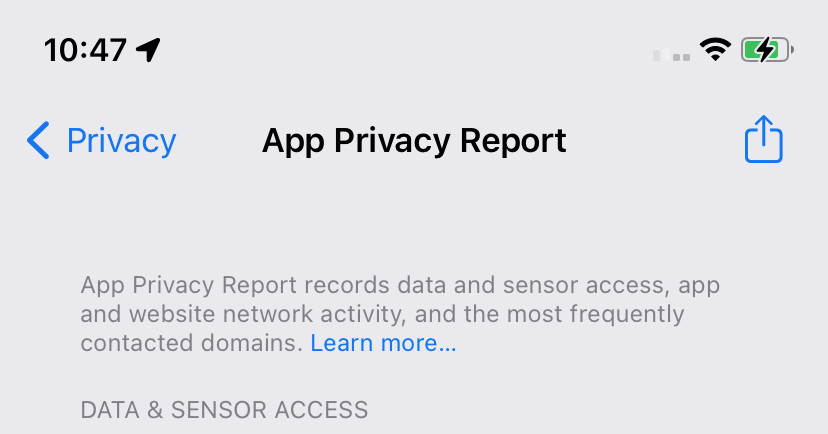L’information, c’est le pouvoir, et si vous êtes un utilisateur d’iPhone, vous pouvez désormais obtenir plus d’informations sur la fréquence à laquelle vos applications accèdent à vos données (par exemple, votre emplacement ou votre microphone). Le rapport de confidentialité de l’application, qui est devenu disponible avec iOS 15.2, vous permet également de connaître l’activité Web de chaque application et les domaines auxquels elle est associée.
La fonctionnalité est désactivée par défaut, mais si votre téléphone a été mis à jour vers iOS 15.2, il est très simple de l’activer :
- Allez dans Paramètres> Confidentialité> Rapport de confidentialité de l’application (qui sera en bas de l’écran)
- Sélectionnez « Activer le rapport de confidentialité de l’application »
:no_upscale()/cdn.vox-cdn.com/uploads/chorus_asset/file/23087106/IMG_653BB478D14B_1.jpeg)
:no_upscale()/cdn.vox-cdn.com/uploads/chorus_asset/file/23087084/IMG_83D5CB8F00B6_1.jpeg)
Après cela, vous pouvez suivre la même série de sélections pour voir votre rapport. (Vous pouvez aussi utiliser ce raccourci pour un accès plus rapide directement depuis votre écran d’accueil ou une commande vocale Siri.)
Vous ne verrez aucune donnée immédiatement : il faut du temps à votre téléphone pour collecter les données et assembler le rapport, mais vous pouvez commencer à voir les résultats en quelques minutes seulement. Le rapport vous indiquera les éléments suivants :
- Quelles applications ont accédé à vos données au cours des sept derniers jours. Si vous appuyez sur l’une des applications répertoriées, vous pourrez voir exactement quand ont eu lieu les derniers accès. Vous devrez probablement parcourir quelques pages.
:no_upscale()/cdn.vox-cdn.com/uploads/chorus_asset/file/23087108/IMG_F070E3C6CB84_1.jpeg)
:no_upscale()/cdn.vox-cdn.com/uploads/chorus_asset/file/23087111/IMG_181DDC094B17_1.jpeg)
- Activité du réseau d’applications. Appuyez sur l’application et vous verrez quels domaines ont été contactés.
:no_upscale()/cdn.vox-cdn.com/uploads/chorus_asset/file/23087117/IMG_0AF9F1551C66_1.jpeg)
:no_upscale()/cdn.vox-cdn.com/uploads/chorus_asset/file/23087118/IMG_B05CA8F67FC8_1.jpeg)
- Domaines les plus contactés. Appuyez sur chaque nom de domaine et vous obtiendrez une liste des applications qui ont contacté ce domaine et à quel moment.
:no_upscale()/cdn.vox-cdn.com/uploads/chorus_asset/file/23087122/IMG_6E972B7C16D5_1.jpeg)
:no_upscale()/cdn.vox-cdn.com/uploads/chorus_asset/file/23087126/IMG_0CE479E3E4E8_1.jpeg)
Si, pour une raison quelconque, vous souhaitez désactiver le rapport de confidentialité de l’application, retournez simplement dans Paramètres> Confidentialité> Rapport de confidentialité et sélectionnez « Désactiver le rapport de confidentialité de l’application » au bas de la page. Sachez cependant que vous perdrez toutes les informations existantes que vous avez collectées jusque-là.
Source link